Terkadang, ketika Anda melihat foto yang sangat bagus, Anda mungkin bertanya-tanya di mana foto itu diambil. Sementara gambar ala tour Eiffel, Jembatan Golden Gate, atau Kremlin langsung mengungkapkan di mana itu diambil, hal yang sama tidak dapat dikatakan untuk lokasi yang kurang terukir di pikiran kita.
Jika fotografer tidak mengungkapkan di mana foto itu diambil, Anda memiliki sedikit pilihan untuk mengetahuinya sendiri. Meskipun Anda dapat melakukan pencarian gambar terbalik dan mudah-mudahan menemukan foto yang cocok yang mengungkapkan lebih banyak, sering kali upaya tersebut tidak membuahkan hasil.
Apa yang disebut data atau metadata EXIF dapat memberikan petunjuk tambahan, asalkan informasi tersebut telah disimpan di tempat pertama dan tidak dihapus oleh fotografer atau editor foto sebelum dipublikasikan. Alat seperti Exif Pilot Editor atau ExifTool menyediakan opsi pengeditan.
Nirsoft memperbarui dua alat Windows minggu ini yang memperkenalkan opsi berguna untuk mencari lokasi foto di Google Maps. Fitur ini hanya berfungsi untuk .gambar jpg dan hanya jika informasi GPS tersedia sebagai metadata. Meskipun itu agak membatasi kegunaannya, karena banyak foto mungkin tidak disediakan sebagai gambar JPG atau mungkin tidak berisi informasi GPS yang diperlukan, lebih baik daripada tidak memiliki opsi seperti itu sama sekali.
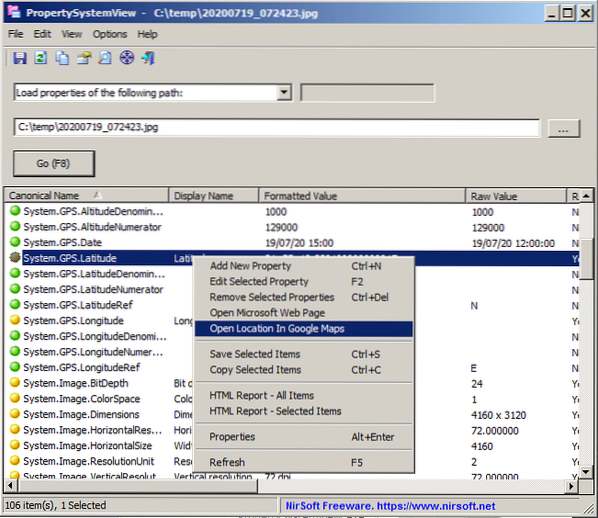
Yang harus Anda lakukan untuk menggunakan fitur baru adalah sebagai berikut:
- Unduh salah satu alat berikut: PropertySystemView atau ExifDataView. Kedua program ini gratis dan portabel. Perbedaan inti antara kedua program adalah bahwa ExifDataView hanya dapat membaca metadata gambar JPG sementara metadata PropertySystemView dari file lain, mis.g. Dokumen kantor juga. ExifDataView kompatibel hingga Windows 8.1, PropertySystemView mendukung semua versi Windows yang didukung dan beberapa yang tidak didukung (terutama Windows 7).
- Ekstrak arsip yang diunduh dan jalankan aplikasi di sistem.
- Buka foto jpg di aplikasi yang baru saja Anda jalankan.
- Klik kanan di jendela utama program setelah foto dimuat dan pilih "Buka lokasi di Google Maps".
- Program membuka lokasi menggunakan Google Maps di browser web default sistem.
Kata Penutup
Meskipun dimungkinkan untuk memeriksa informasi secara manual untuk membuka lokasi di Google Maps, biasanya lebih cepat menggunakan salah satu dari dua program Nirsoft untuk itu.
Kamu sekarang: apakah Anda menggunakan alat Nirsoft?? Jika demikian, yang?
 Phenquestions
Phenquestions


